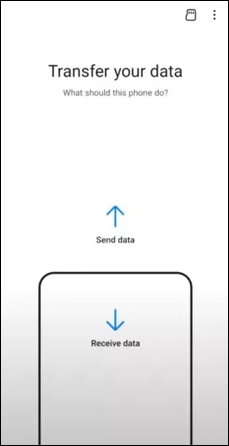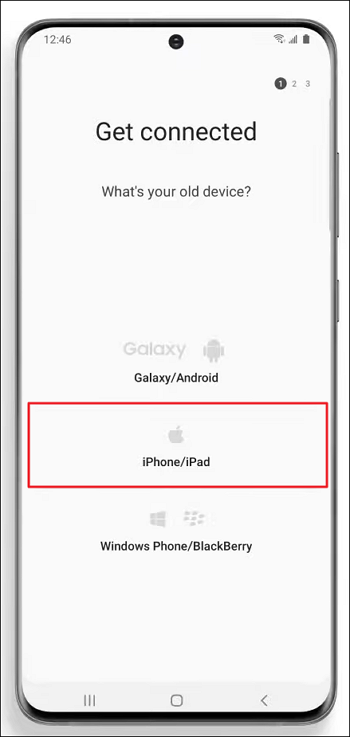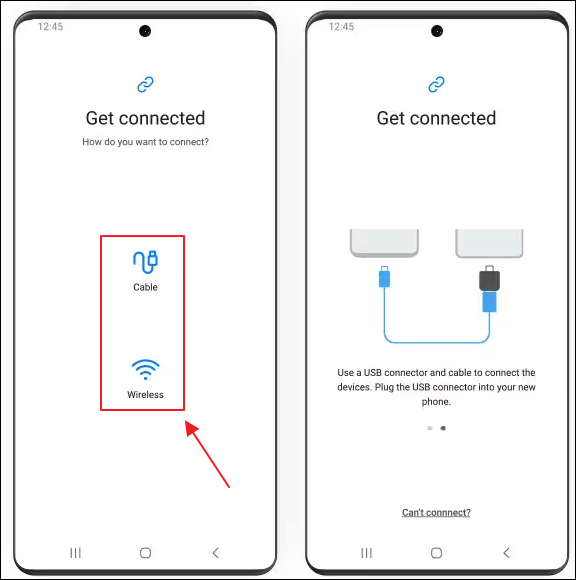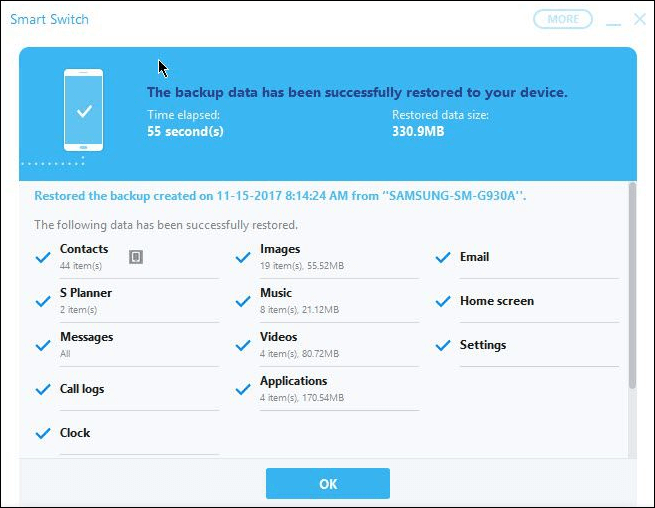O que é switch inteligente | Transferir tipo de dados e como usar
Se você estiver mudando para Samsung Galaxy ou Samsung Z Fold, a Samsung facilitou a migração de dados com o aplicativo Smart Switch.
O que é o switch inteligente Samsung
Samsung Smart Switch é um aplicativo fácil de usar usado para transferir dados do iPhone para Samsung S24 /S23 ou de Android para Samsung. Você também pode usá-lo para sincronizar dados entre o telefone e o computador. Portanto, a Samsung disponibilizou o Smart Switch como um aplicativo móvel e desktop:
1. Switch inteligente para celular
Samsung Smart Switch for Mobile simplifica o processo de transferência de dados entre dispositivos Samsung. Este aplicativo foi projetado para conveniência do usuário, proporcionando uma transição suave de um dispositivo antigo para um novo. Ele também transfere dados do iOS ou de outro telefone Android para o Samsung Galaxy. No entanto, você não pode usá-lo para transferir arquivos do Samsung para o iPhone , o que significa que o telefone de destino deve ser da marca Samsung.
2. Interruptor inteligente para PC
Você também pode baixar o software Samsung Smart Switch em seus computadores pessoais. O software oferece uma solução simples para gerenciamento e transferência de dados entre smartphones e computadores Samsung. O Smart Switch para PC permite fazer backup de dados cruciais do seu dispositivo Samsung para o seu computador. Além disso, você pode restaurá-lo posteriormente em seu dispositivo sempre que necessário.
O que a transferência do Smart Switch
Você pode se perguntar: ‘O Samsung Smart Switch transfere tudo?’ ou ' O Samsung Smart Switch transfere aplicativos ?' A resposta é que esta ferramenta migra quase tudo, incluindo aplicativos, contatos, mensagens, fotos, vídeos, músicas, registros de chamadas, memorandos, alarmes e configurações de Wi-Fi. No entanto, tem algumas limitações.
Arquivos suportados:
- Vídeos: mp4, m4v, mpg, mpeg, mov, mkv, avi, asf, divx, svi, wmv, pyv, 3gp, rm, rmvb, skm, k3g, flv e swf.
- Imagens: gif, jpg, jpeg, png, bmp, wbmp, tif e tiff.
- Música: mp3, mid, midi, amr, wma, wav, pya, ogg, m4a, aac, 3ga, flac, smp, dcf, qcp e imy.
- Documentos: doc, docx, ppt, pptx, pdf, xls, xlsx, hwp, csv, txt e xml.
Conteúdo não suportado:
- Aplicativos: O Smart Switch pode transferir a maioria dos aplicativos, exceto dados criptografados, como a transferência de bate-papo do WhatsApp. Além disso, os aplicativos que você não baixa da Play Store precisam ser baixados manualmente.
- Mensagens: Rascunhos e mensagens com falha no envio não podem ser transferidos.
- Calendários: eventos de contas sincronizadas não podem ser transferidos.
- Notas: Não transfere nem faz backup de Samsung Notes bloqueados.
- WeChat: Não é possível sincronizar o histórico de bate-papo.
- Detalhes de login: alguns aplicativos exigem que você faça login com seu nome de usuário e senha. O Smart Switch não pode transferir esses detalhes de login para aplicativos específicos.
- DRM: Qualquer conteúdo com Digital Rights Management não pode ser transferido.
Como usar o aplicativo de transferência inteligente
Depois de entender o que pode ou não ser transferido através do Samsung Smart Switch, vamos saber como utilizá-lo. Para usá-lo, certifique-se de que seu telefone Samsung execute Android 4.3 ou iOS 4.2.1 e posterior; Além disso, certifique-se de que os dispositivos de origem e de destino tenham mais de 500 MB de espaço livre no armazenamento interno e tenham baixado o aplicativo Smart Switch.
Transferir dados entre telefones usando o Smart Switch:
Passo 1. No seu telefone Samsung, vá para Configurações > Contas e Backup. Na seção Smart Switch, escolha Trazer dados do dispositivo antigo > Receber dados.
![switch inteligente receber]()
Passo 2. Em seguida, selecione o telefone de origem. Se o seu telefone antigo for um dispositivo Android, escolha Galaxy/Android; se o dispositivo antigo for um iPhone, escolha iPhone/iPad.
![interruptor inteligente Samsung]()
Etapa 3. Você pode conectar dispositivos por meio de um cabo USB ou sem fio, mas certifique-se de que ambos os dispositivos estejam próximos o suficiente e tenham uma rede estável.
![cabo de switch inteligente sem fio]()
Passo 4. Em seguida, você pode escolher o tipo de arquivo a ser transferido. Basicamente, o tempo que o Smart Switch leva é baseado no tamanho dos dados e na velocidade do Wi-Fi. Se você mover apenas vários itens, isso levará alguns minutos. A aplicação pode levar mais tempo (às vezes até mais de 30 minutos) se você estiver usando o modo sem fio.
![selecione o aplicativo para transferir o Samsung Smart Switch]()
Faça backup dos dados do Samsung Galaxy para o PC:
Passo 1. Baixe o Smart Switch em seu computador Windows ou Mac e execute o instalador para concluir o processo de configuração de acordo com suas preferências.
![instalar switch inteligente no pc]()
Passo 2. Abra o Samsung Smart Switch e conecte o smartphone Galaxy ao computador com um cabo USB.
Etapa 3. Clique em Backup e, em seguida, será criado um backup extenso do seu telefone Samsung Galaxy no sistema.
![switch inteligente samsung para pc]()
Passo 4. Você também pode escolher o botão Restaurar para recuperar e restaurar o arquivo de backup anterior em seu telefone Samsung; clique no botão Sincronizar para sincronizar seu telefone Android com o catálogo de endereços do Outlook/Mac.
![faça backup de dados com switch inteligente]()